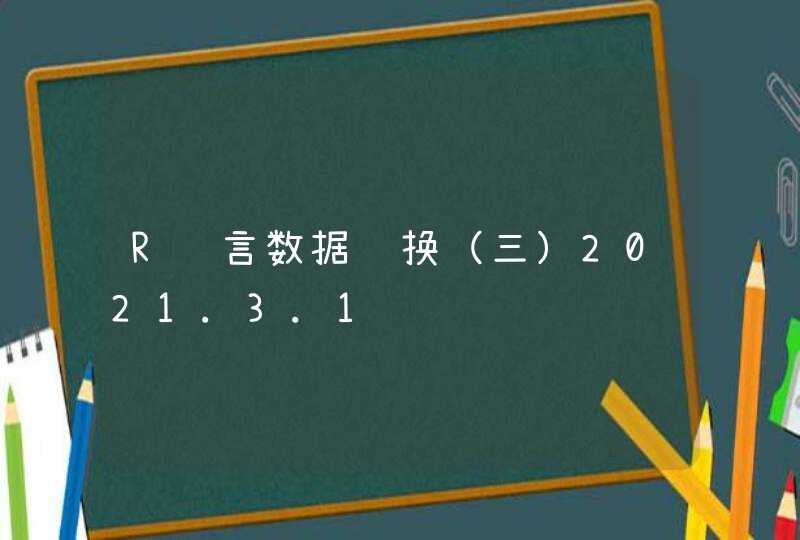先到官网下载myeclipse或者eclipse编程软件,并配置java环境变量,在百度搜索栏依次搜索eclipse下载和搜索java环境变量的配置,就可以找到图文并茂的详细教程。下面介绍一下怎么制作小程序:
1、打开myeclispe(eclipse都一样),依次点击File->New->Java Project,然后给这个项目起一个名字(随便起),这里就叫MyFirst.然后点击Finish;
2、在myeclipse左侧找到自己建好的MyFirst项目,左键点击,下面有文件件src,点击src,右键,依次点击New->Class,然后给这个新的类起一个名字(随便起),我这里叫MyFirstClass,然后点击Finish;
3、复制粘贴下面这些代码到MyFirstClass.java文件中,然后ctrl+s,保存;
4、在MyFirstClass.java文件的空白处右键选择 Run As -->Java Application,你就会在下方的控制台看到hello worl。
扩展资料:
Java是一门面向对象编程语言,不仅吸收了C++语言的各种优点,还摒弃了C++里难以理解的多继承、指针等概念,因此Java语言具有功能强大和简单易用两个特征。Java语言作为静态面向对象编程语言的代表,极好地实现了面向对象理论,允许程序员以优雅的思维方式进行复杂的编程。
参考资料:Java-百度百科
具体操作步骤如下:
第一步:安装JDK。
要下载Oracle公司的JDK可以百度“JDK”进入Oracle公司的JDK下载页面,选择自己电脑系统的对应版本即可。
第二步:配置Windows上JDK的变量环境 。
JAVA_HOME
先设置这个系统变量名称,变量值为JDK在电脑上的安装路径:C:\Program Files\Java\jdk1.8.0_20。创建好后则可以利用%JAVA_HOME%作为JDK安装目录的统一引用路径。
Path
PATH属性已存在,可直接编辑,在原来变量后追加:%JAVA_HOME%\bin%JAVA_HOME%\jre\bin 。
CLASSPATH
设置系统变量名为:CLASSPATH 变量值为:.%JAVA_HOME%\lib\dt.jar%JAVA_HOME%\lib\tools.jar 。
注意变量值字符串前面有一个"."表示当前目录,设置CLASSPATH 的目的,在于告诉Java执行环境,在哪些目录下可以找到所要执行的Java程序所需要的类或者包。
第三步: 下载安装Eclipse(已上传附件,电脑打开可下载) 。
Eclipse为Java应用程序及Android开发的IDE(集成开发环境)。Eclipse不需要安装,下载后把解压包解压后,剪切eclipse文件夹到你想安装的地方,打开时设置工作目录即可。
第四步:下载安装Android SDK 。
配置了JDK变量环境,安装好了Eclipse,这个时候如果只是开发普通的JAVA应用程序,那么Java的开发环境已经准备好了。要通过Eclipse来开发Android应用程序,那么需要下载Android SDK(Software Development Kit)和在Eclipse安装ADT插件,这个插件能让Eclipse和Android SDK关联起来。
第五步:为Eclipse安装ADT插件。
前面已经配置好了java的开发环境,安装了开发Android的IDE,下载安装了Android SDK,但是Eclipse还没有和Android SDK进行关联,也就是它们现在是互相独立的,就好比枪和子弹分开了。为了使得Android应用的创建,运行和调试更加方便快捷,Android的开发团队专门针对Eclipse IDE定制了一个插件:Android Development Tools(ADT)。
Docker视频免费下载
链接:https://pan.baidu.com/s/1WmpJyKAXcbPDgn29SS-c5g
提取码:1r9gDocker视频|走进Docker|从Docker到CaaS(一)Docker集群管理介绍|从Docker到CaaS(三)Kubernetes|从Docker到CaaS(六)微服务与CaaS|从Docker到CaaS(二)Docker 容器管理工具|从 Docker 到 CaaS(五)灵雀云部署 Docker 容器|